Kā nomainīt Apple Mail fontu iPhone tālrunī
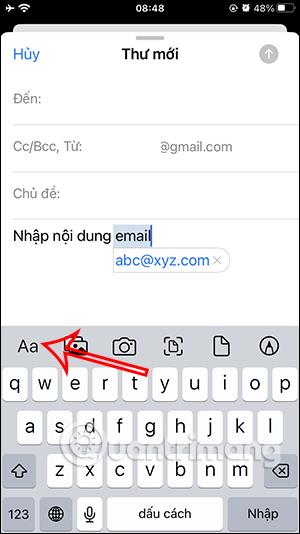
Apple Mail atbalsta arī fonta maiņu atkarībā no satura veida, ko lietotājs vēlas mainīt, līdzīgi kā Gmail fontu maiņas funkcijai.
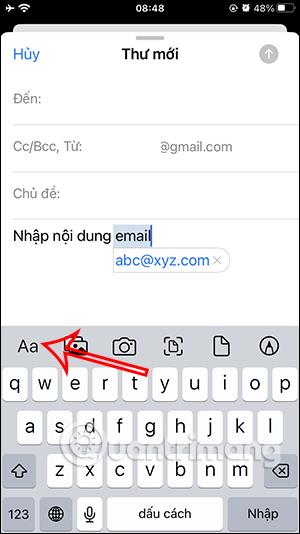
Apple Mail atbalsta arī fonta maiņu atkarībā no satura veida, ko lietotājs vēlas mainīt, līdzīgi kā Gmail fontu maiņas funkcijai . Mēs varam mainīt uz mākslinieciskāku fonta stilu, lai mainītu e-pasta saturu, vai izvēlēties teksta krāsu, lai izceltu noteiktu saturu e-pastā. Apple Mail lietotnē ir arī iespēja mainīt fonta lielumu e-pastos. Tālāk esošajā rakstā ir sniegti norādījumi par Apple Mail fonta nomaiņu iPhone tālrunī.
Norādījumi Apple Mail fonta maiņai iPhone tālrunī
1. darbība:
Lietojumprogrammas Apple Mail saskarnē mēs noklikšķiniet uz ikonas, lai izveidotu jaunu e-pasta ziņojumu ekrāna apakšējā labajā stūrī. Tālāk e-pasta rakstīšanas saskarnē mēs ievadām e-pasta saturu kā parasti.
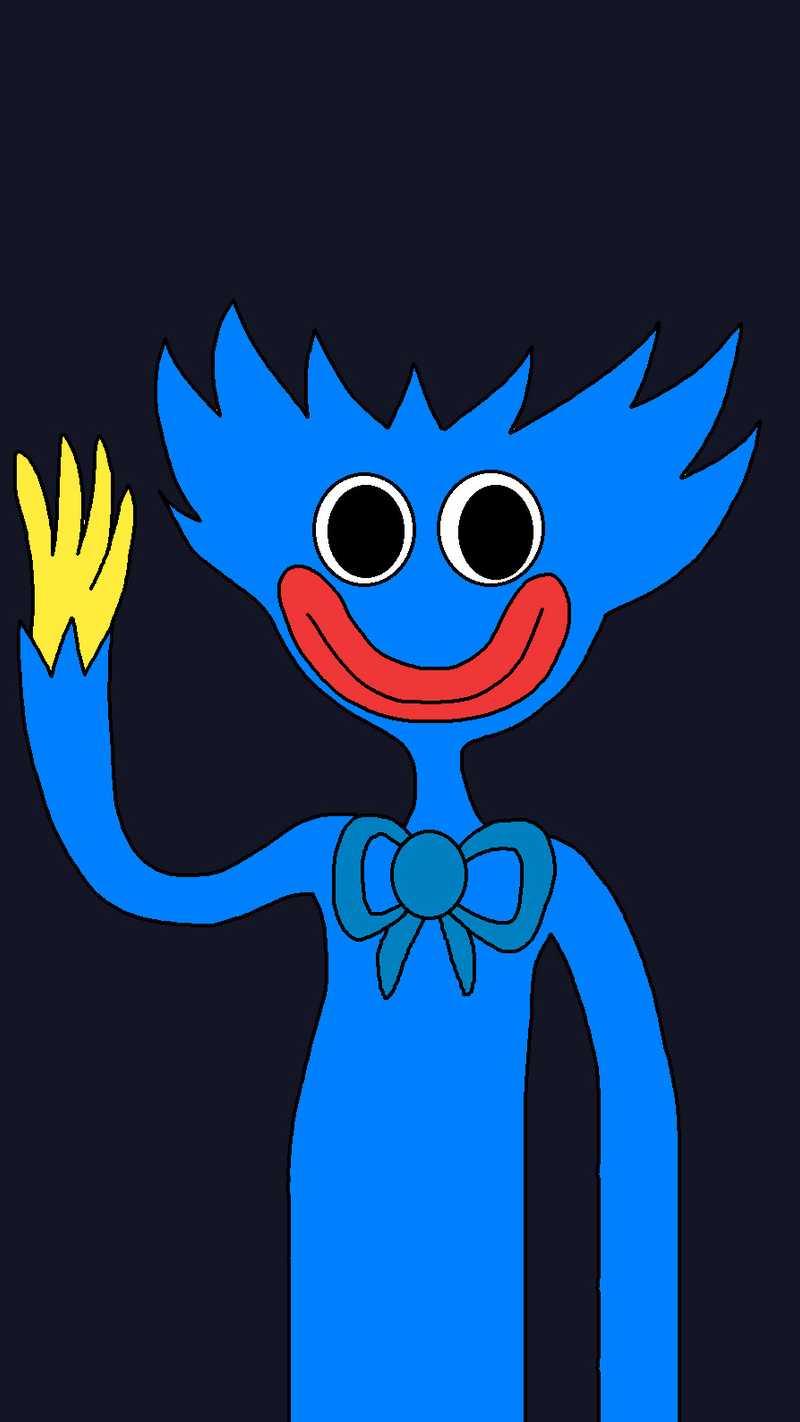
2. darbība:
Pēc tam iezīmējiet satura apgabalu, kurā vēlaties mainīt fontu. Tālāk noklikšķiniet uz A burta ikonas, lai vēlreiz mainītu fontu.
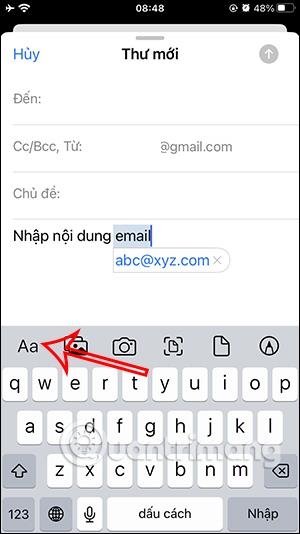
3. darbība:
Tagad zem ekrāna, kurā tiek rādītas satura opcijas, mēs noklikšķiniet uz Noklusējuma fonts , lai vēlreiz mainītu fontu. Pēc tam jūs redzēsit fontu sarakstu, kas sakārtots alfabētiskā secībā. Mēs meklējam fontu, kuru vēlamies mainīt e-pasta saturam.
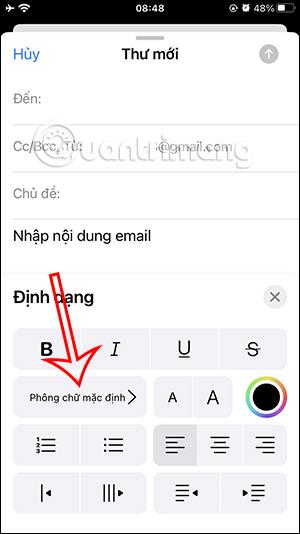
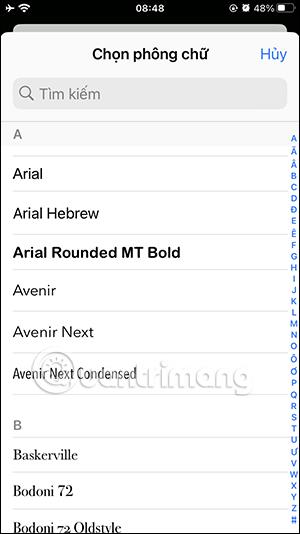
Noklikšķinot uz fonta, e-pasta saturs tiks nekavējoties lietots, lai mēs to pārbaudītu.

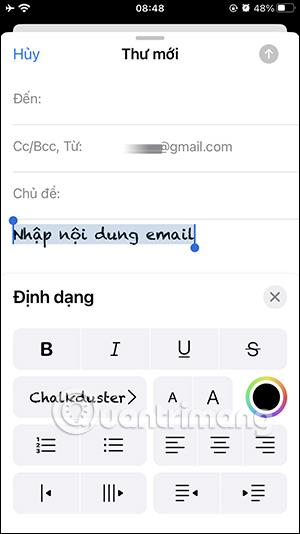
4. darbība:
Turklāt, noklikšķinot uz mazās A un lielās A ikonas , varat pielāgot izmēru atbilstoši savām vēlmēm.
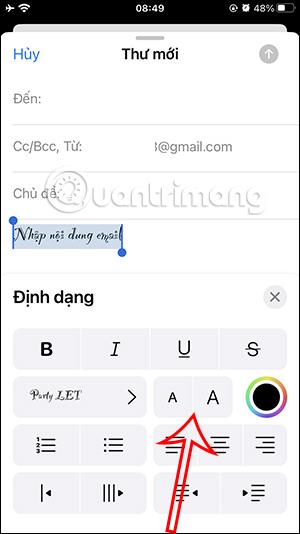
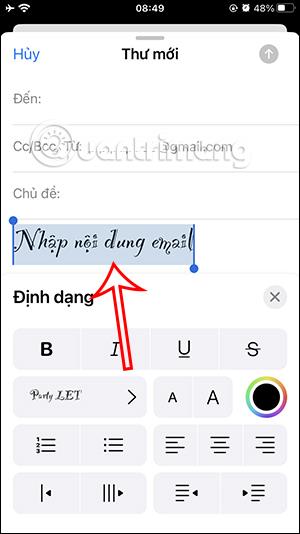
5. darbība:
Noklikšķinot uz apļa ikonas, tiks parādīta krāsu palete , kurā varēsim izvēlēties e-pasta satura krāsu.
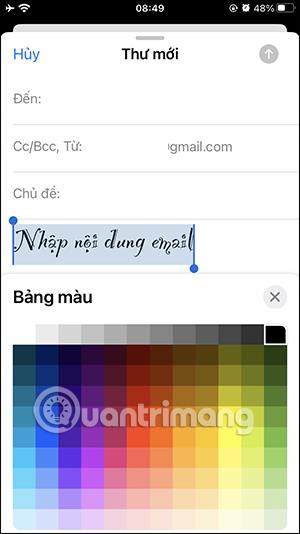
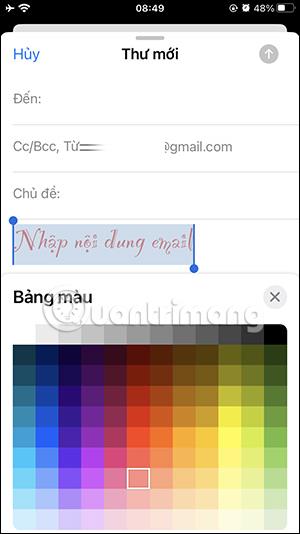
Visbeidzot, aizpildiet citu e-pasta saturu un pēc tam nosūtiet e-pastu kā parasti. Persona, kas saņem e-pasta ziņojumu, redzēs arī fontu, kuru izmantojat e-pastā.
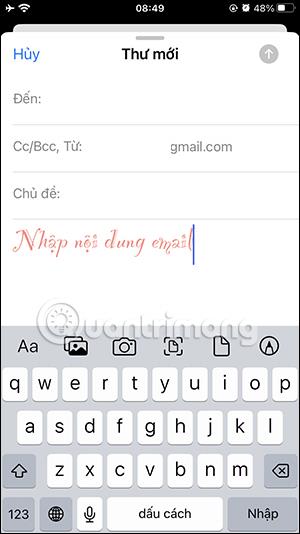
Video instrukcijas Apple Mail fonta maiņai iPhone tālrunī
Sound Check ir neliela, bet diezgan noderīga funkcija iPhone tālruņos.
iPhone lietotnē Fotoattēli ir atmiņu funkcija, kas izveido fotoattēlu un videoklipu kolekcijas ar mūziku, piemēram, filmu.
Kopš pirmās palaišanas 2015. gadā Apple Music ir izaudzis ārkārtīgi liels. Līdz šim tā ir pasaulē otrā lielākā maksas mūzikas straumēšanas platforma pēc Spotify. Papildus mūzikas albumiem Apple Music ir arī mājvieta tūkstošiem mūzikas videoklipu, diennakts radiostaciju un daudzu citu pakalpojumu.
Ja vēlaties savos videoklipos iekļaut fona mūziku vai, konkrētāk, ierakstīt atskaņoto dziesmu kā videoklipa fona mūziku, ir ļoti vienkāršs risinājums.
Lai gan iPhone tālrunī ir iebūvēta lietotne Weather, dažreiz tā nesniedz pietiekami detalizētus datus. Ja vēlaties kaut ko pievienot, App Store ir daudz iespēju.
Papildus fotoattēlu kopīgošanai no albumiem lietotāji var pievienot fotoattēlus koplietotajiem albumiem iPhone tālrunī. Varat automātiski pievienot fotoattēlus koplietotajiem albumiem, atkārtoti nestrādājot no albuma.
Ir divi ātrāki un vienkāršāki veidi, kā Apple ierīcē iestatīt atpakaļskaitīšanu/taimeri.
App Store ir tūkstošiem lielisku lietotņu, kuras jūs vēl neesat izmēģinājis. Parastie meklēšanas vienumi var nebūt noderīgi, ja vēlaties atklāt unikālas lietotnes, un nav patīkami sākt bezgalīgu ritināšanu ar nejaušiem atslēgvārdiem.
Blur Video ir programma, kas aizmiglo ainas vai jebkuru saturu, ko vēlaties tālrunī, lai palīdzētu mums iegūt attēlu, kas mums patīk.
Šis raksts palīdzēs jums instalēt Google Chrome kā noklusējuma pārlūkprogrammu operētājsistēmā iOS 14.









